Rengeteg van új játékok az Android 11 Beta verzióban játszani, de az egyik kedvencem ebben az évben kétségtelenül az intelligens otthon vezérlőinek hozzáadása az új tápellátás menülehetővé teszi számomra, hogy gyorsan beállítsam az intelligens fényeket vagy a Nest-termosztátot anélkül, hogy bele kellene ásnom egy alkalmazásba, vagy le kellene csörgetnem egy Google Assistant parancsot. Ezek a gyorsvezérlők ki- és bekapcsoló kapcsolóként működhetnek a lámpáknál - és az Android TV-eszközöknél, bár nem a Chromecast készülékeknél -, és gyorsabb módot kínálnak a termosztát beállítására.
Alapértelmezés szerint az új vezérlők automatikusan feltöltődnek aszerint, hogy melyiket használja a legtöbbet - termosztátokat és a sokféle intelligens lámpa a legtöbbünk számára - de megadhatja, hogy mely kezelőszervek jelennek meg és milyen sorrendben elérhető. Ha korlátozva van, hogy hány kezelőszerved lehet, akkor nem találtam el minden otthoni lámpánál, termosztátnál és Android TV-nél.
A Verizon a Pixel 4a készüléket mindössze 10 USD / hó áron kínálja az új Unlimited vonalakon
Jegyzet: Természetesen magától értetődőnek kell lennie telepítse az Android 11 Beta verziót mielőtt kihasználhatja ezeket.
Hogyan adhatunk új intelligens otthoni vezérlőket az Android 11 teljesítménymenüjéhez
- Hosszan nyomja meg a bekapcsológomb az áramellátás menü megnyitásához.
- Koppintson a hárompontos menü ikonra az okosotthon nevétől jobbra.
- Koppintson a Vezérlők hozzáadása.
- Jelölje be vagy törölje a jelet az egyénről intelligens otthon vezérlése hozzáadni vagy eltávolítani őket a vezérlők listájáról.
-
Miután megkapta a kívánt eszközöket, érintse meg a elemet Megment.
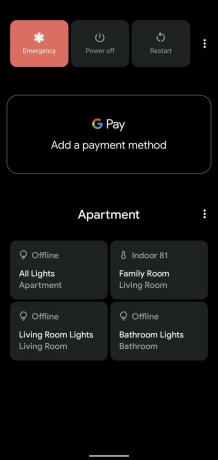

 Forrás: Android Central
Forrás: Android Central
Az áramellátási menübe való visszatérés után az új készülékek felkerülnek az aktuális lista aljára. Ha át akarja rendezni a kezelőszervek sorrendjét, akkor tegye az aljára a leggyakrabban használt vezérlőket, hogy ne kelljen olyan messzire nyúlnia hozzájuk, ezt megteheti!
Az okosotthoni vezérlők szerkesztése az Android 11 teljesítménymenüjében
- Hosszan nyomja meg a bekapcsológomb az áramellátás menü megnyitásához.
- Koppintson a hárompontos menü ikonra az okosotthon nevétől jobbra.
-
Koppintson a Vezérlők szerkesztése.

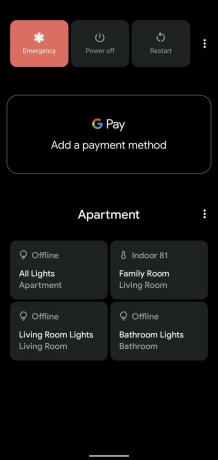
 Forrás: Android Central
Forrás: Android Central - Egy aktuális vezérlő eltávolításához érintse meg a ikont nem kívánt váltás hogy kipipálja.
- Húzza a intelligens vezérlés hogy újra megrendelje a váltókat.
-
Miután a vezérlők a kívánt sorrendben vannak, érintse meg a gombot Megment.


 Forrás: Android Central
Forrás: Android Central
Inkább a termosztátot tartom a lista végén, hogy közelebb legyenek az aljához - és én is hüvelykujj - de elrendezheti készüléktípus vagy helyiség szerint is, ha ez megkönnyíti a dolgát emlékezik.
- Praktikus: Megéri-e telepíteni az Android 11 Beta verziót?
Hallgatta már a hét Android Central Podcastját?

Az Android Central Podcast minden héten a legfrissebb technológiai híreket, elemzéseket és gyors felvételeket hozza meg ismerős társtartókkal és különleges vendégekkel.
- Feliratkozás a Pocket Cast-okra: Hang
- Feliratkozás a Spotify-ra: Hang
- Feliratkozás az iTunes-ra: Hang
Linkjeink segítségével jutalékot kaphatunk a vásárlásokért. Tudj meg többet.

Ezek a legjobb vezeték nélküli fülhallgatók, amelyeket minden áron megvásárolhat!
A legjobb vezeték nélküli fülhallgató kényelmes, remekül hangzik, nem kerül túl sokba, és könnyen elfér egy zsebben.

Minden, amit tudnia kell a PS5-ről: Kiadási dátum, ár és még sok más.
A Sony hivatalosan megerősítette, hogy a PlayStation 5-en dolgozik. Itt van minden, amit eddig tudtunk róla.

A Nokia két új, 200 dollár alatti, olcsó Android One telefont dob piacra.
A Nokia 2.4 és a Nokia 3.4 a legújabb kiegészítés a HMD Global költségvetési okostelefon-kínálatában. Mivel mindkettő Android One eszköz, garantáltan két fő operációs rendszer frissítést és rendszeres biztonsági frissítést kapnak akár három évig is.

Biztosítsa otthonát ezekkel a SmartThings kapucsengőkkel és zárakkal.
Az egyik legjobb dolog a SmartThings-ben, hogy számos más, harmadik féltől származó eszközt használhat a rendszerén, beleértve a csengőket és a zárakat is. Mivel mindegyikük lényegében ugyanazt a SmartThings támogatást osztja meg, arra összpontosítottunk, hogy mely eszközök rendelkezzenek a legjobb specifikációkkal és trükkökkel annak igazolására, hogy felvegyék őket a SmartThings arzenáljába.
Ara Wagoner
Ara Wagoner az Android Central írója. Telefonokat témál, és bottal piszkálja a Google Play Zene-t. Amikor nem ír segítséget és útmutatásokat, nem álmodozik a Disney-ről és énekel műsorokat. Ha fejhallgató nélkül látja, RUN. Kövesse őt a Twitteren a címen @arawagco.
